L'effet de ralenti est l'un des effets vidéo les plus populaires. Heureusement, Windows Live Movie Maker fournit cette fonction utile pour ralentir vos vidéos, soit pour une meilleure présentation, soit pour un meilleur effet vidéo. Il est très facile d'utiliser Windows Live Movie Maker au ralenti fonction. Installez simplement Windows Live Movie Maker et suivez le guide ci-dessous pour utiliser l'effet de ralenti dans Windows Live Movie Maker.
Comment ralentir les vidéos dans Windows Live Movie Maker
Étape 1. Ajouter des photos et des vidéos à Windows Live Movie Maker
Cliquez sur "Ajouter des vidéos et des photos" pour parcourir et sélectionner les vidéos et les photos de votre ordinateur à ajouter. Vous pouvez également faire glisser et déposer des vidéos et des photos sur le storyboard.
Étape 2. Ralentissez les vidéos dans Windows Live Movie Maker
Pour ralentir les vidéos, sélectionnez le clip vidéo et dans l'onglet Modifier sous "Outils vidéo", choisissez une vitesse (en fonction de la vitesse à laquelle vous souhaitez accélérer ou ralentir la vidéo).
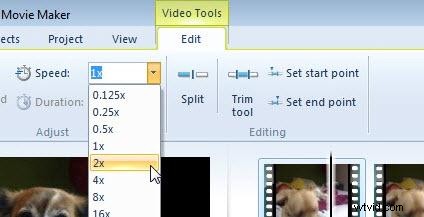
Pour plus de conseils sur Windows Live Movie Maker, veuillez consulter comment éditer des vidéos dans Windows Live Movie Maker.
Au fait, Windows Live Movie Maker est vraiment un bon logiciel de montage vidéo gratuit. Cependant, comparé à d'autres logiciels de montage vidéo, il lui manque certaines fonctionnalités. Avez-vous pensé à un logiciel de montage vidéo meilleur que Windows Live Movie Maker, qui peut ralentir les effets de mouvement et avec de puissants outils de montage en même temps ?
La création de films vidéo plus puissants peut ralentir les vidéos
Pour la réalisation de films vidéo, vous pouvez utiliser Wondershare Filmora pour créer un film époustouflant à partir de vos vidéos personnelles. Tous les formats vidéo populaires sont pris en charge et de nombreux effets de transition vidéo gratuits sont fournis pour rendre vos vidéos plus fluides. Avec une interface intuitive, même les débutants peuvent créer des films époustouflants avec ce logiciel de montage vidéo.
En outre, vous pouvez directement télécharger votre vidéo sur YouTube pour la partager avec votre famille et vos amis. Quel est le meilleur ? Il existe d'autres fonctions d'édition spéciales telles que la détection de scène, le gros plan, la coupe sautée, la mosaïque, le décalage d'inclinaison, l'incrustation d'image, le face off, la séparation audio, la vitesse de lecture. Dépêchez-vous de télécharger gratuitement Wondershare Filmora pour éditer vos superbes vidéos maintenant !
